Outlook'ta bu iletiyi geri çağır/yeniden gönder özelliklerini kullanın
- Yeniden gönderme ve geri çağırma özellikleri, Microsoft Outlook'ta sırasıyla düzeltmeler yapmaya ve e-postaların teslimini geri almaya yardımcı olan temel araçlardır.
- Ayrıca, özelliğin çalışması için gönderen ve alıcının Microsoft Outlook e-posta adreslerine sahip olması gerekir.
- Geri çağırma özelliği, okunduysa veya başka alıcılara iletildiyse çalışmamakla da sınırlıdır.
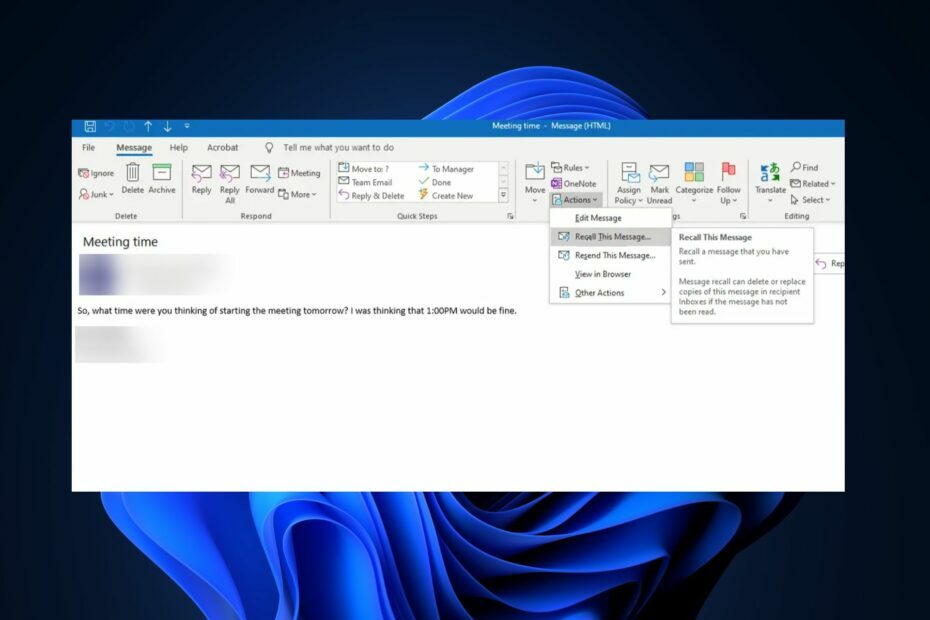
Outlook'ta, bir e-postayı geri çağırma, gönderilmiş bir e-posta mesajını alıcının posta kutusundan gönderme veya silme girişimidir. Öte yandan, bir e-posta mesajını yeniden göndermek, orijinal mesajı veya düzenlenmiş halini aynı veya farklı alıcılara göndermek için kullanılır.
Bu, kullanıcıların hızlı düzeltmeler yapmasına olanak tanıyan harika bir özellik olduğundan, okuyucularımızdan birkaçı Outlook'ta bir e-postanın nasıl yeniden gönderileceğini öğrenmek istedi. Bu makale, Microsoft Outlook'ta bir e-postayı yeniden gönderme ve geri çağırma konusunda kapsamlı bir kılavuz sağlayacaktır.
- Gönderilen bir e-postayı yeniden göndermenin bir yolu var mı?
- Outlook'ta bir e-postayı düzenleyip yeniden gönderebilir misiniz?
- Outlook'ta bir e-postayı nasıl geri çağırıp yeniden gönderirim?
- 1. Bu Mesajı Geri Çağır özelliği aracılığıyla
- 2. Bu Mesajı Tekrar Gönder özelliğini kullanın
Gönderilen bir e-postayı yeniden göndermenin bir yolu var mı?
Evet, bunu Microsoft Outlook'a özel Bu Mesajı Yeniden Gönder özelliğini kullanarak yapabilirsiniz. Bu, gönderilen bir e-postayı aynı veya yeni bir e-posta adresine yeniden göndermenizi sağlar.
Mac için Outlook gibi bir E-posta hizmetini kullanarak yeniden göndermeden önce ileti penceresinde düzenlemenin mümkün olup olmadığını kontrol edelim.
Outlook'ta bir e-postayı düzenleyip yeniden gönderebilir misiniz?
Evet, Outlook'ta bir e-postayı düzenleyebilir ve yeniden gönderebilirsiniz. İleti öğeler klasörüne girdikten sonra aşağıdaki düzenlemeleri yapabilirsiniz:
- Mesajı tekrar alması gerekmeyen alıcıları kaldırın – İsim(ler)i seçin ve Sil.
- Yeni alıcılar ekle – İsim(ler)i seçin.
- Ek ekleyin veya kaldırın – Dosya Yöneticinizden bir dosya seçmek için Ekle düğmesini tıklayın.
- Mesajın içeriğini düzenleyin ve gönderin.
Gönderilmiş bir e-postayı düzenledikten sonra, orijinal e-postanın yerini alacak şekilde yeniden gönderin.
Outlook'ta bir e-postayı nasıl geri çağırıp yeniden gönderirim?
Outlook'ta bir e-posta için geri çağırma ve yeniden gönderme özelliğini kullanmaya çalışmadan önce, onaylamak için aşağıda birkaç kontrol bulunmaktadır:
- Hem sizin hem de alıcınızın Microsoft Outlook e-posta adreslerine sahip olduğundan emin olun.
- Outlook Web App kullanarak bir e-postayı hatırlayamazsınız.
- Alıcının aynı konumda olduğundan emin olun Microsoft Exchange Sunucusu çevre.
- E-postanın geri çağrılması, yalnızca orijinal alıcı tarafından okunmamış veya diğer alıcılara iletilmemişse başarılı olabilir.
- Kalıcı geri çağırma özelliği yalnızca bir Windows PC'de mevcuttur. Mac kullanıcıları, bir e-postayı gönderdikten sonra düzenlemek veya geri çağırmak için 10 saniyeye kadar yetkisiz kullanım süresi sağlayan Geri Al geçişini kullanmak zorunda kalacaklar.
yeniden gönderme ve geri çağırma özelliğini kullanırken bu ipuçlarını unutmayın. Microsoft Outlook Mac için. Ayrıca, aşağıda Outlook'ta bir e-postayı yeniden gönderme adımlarını keşfedelim.
1. Bu Mesajı Geri Çağır özelliği aracılığıyla
- Başlat Microsoft Outlook uygulamasını açın ve hesabınızda oturum açın.
- Klasör bölmesinde, üzerine tıklayın Eşya gönder.
- Geri çağırmak istediğiniz gönderilmiş e-postayı açın.
- Üzerinde İleti sekmesinde, içinde Grubu taşı, tıklamak Hareketlerve ardından seçin Bu Mesajı Geri Çağırın seçeneklerden.
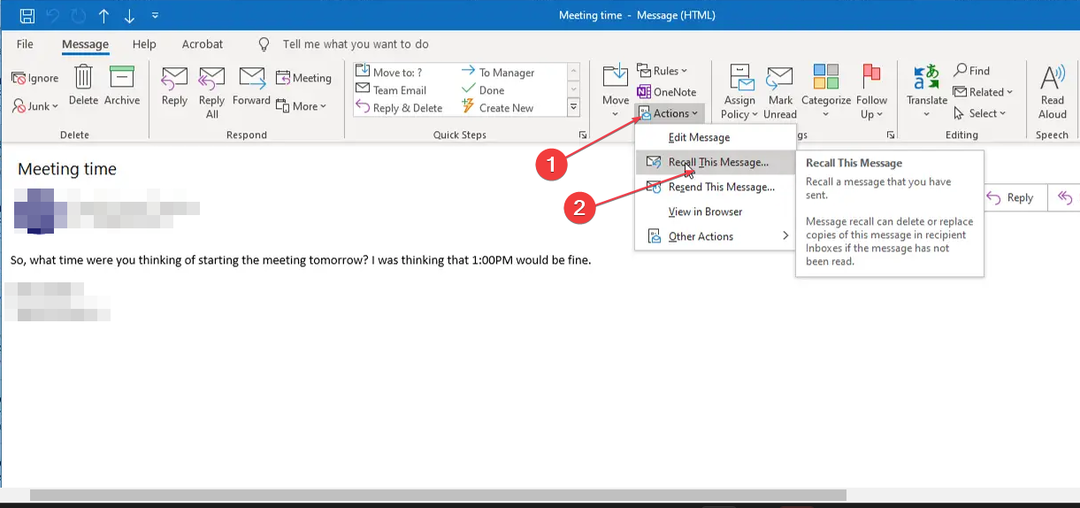
- İki seçenek içeren bir iletişim kutusu görünecektir: Bu mesajın okunmamış kopyalarını silin Ve Okunmamış kopyaları silin ve yeni bir mesajla değiştirin.

- Uygun seçeneği seçin ve tıklayın TAMAM geri çağırma sürecini başlatmak için.
Bu adımların bu e-posta penceresinde başarılı olduğu kanıtlanmış olsa da, bunları kullanmak diğer e-posta istemcilerinde evrensel olarak etkili olmayabilir.
Bu arada, bazı Outlook kullanıcıları şunu bildirdi: Outlook e-postalarını geri çağırmak neredeyse hiç işe yaramıyor. Benzer sorunlar yaşıyorsanız, sebebinin ne olabileceğini öğrenmek için bu kılavuza göz atın.
2. Bu Mesajı Tekrar Gönder özelliğini kullanın
- Yukarıda sağlanan yöntemde 1 ila 2 arasındaki adımları izleyin.
- Yeniden göndermek istediğiniz e-posta şablonunu yeni bir pencerede açmak için çift tıklayın.
- Yeni pencerede şuraya gidin: İleti sekmesine tıklayın ve Hareketler Taşı grubunda.
- Seçme Bu Mesajı Tekrar Gönder açılır menüden
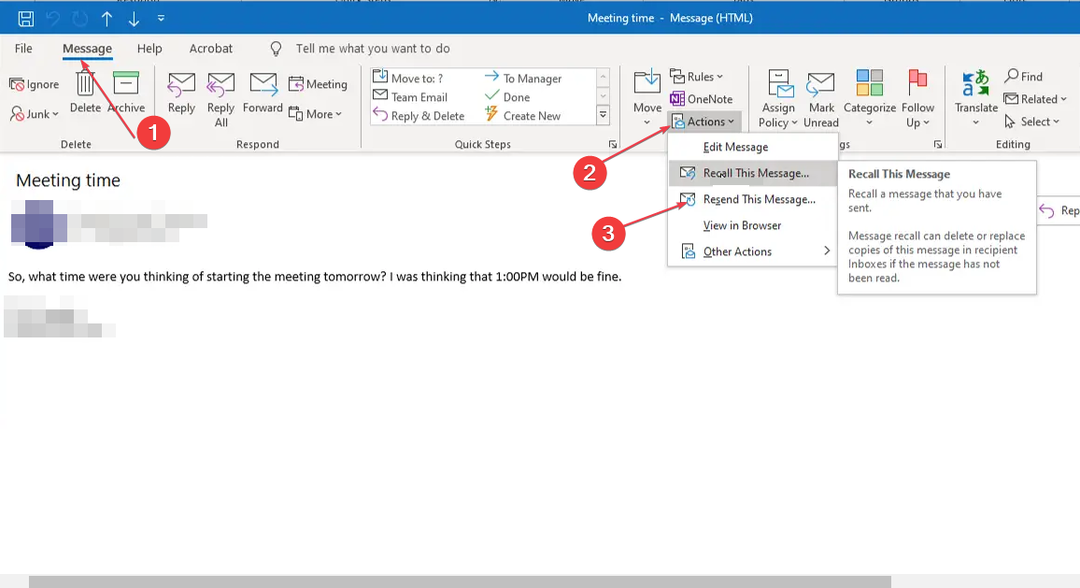
- Orijinal e-posta içeriğiyle yeni bir e-posta şablonu açılacaktır.
- E-postayı asıl alıcıya yeniden göndermek istiyorsanız, gerekli değişiklikleri yapın ve düğmesine basın. Göndermek düğme.
- E-postayı yeni alıcılara yeniden göndermek istiyorsanız, orijinal alıcıları listeden silin. Kime, Bilgi veya Gizli alanları, yeni alıcıları ekleyin ve Göndermek düğme.
- Outlook Takvimi Düzenlemelere İzin Vermiyor: Bunu Düzeltmenin 3 Yolu
- Outlook'ta Kategoriler Nasıl Oluşturulur ve Kullanılır: Verimliliğinizi Artırın
- Outlook Takviminize Tatiller Nasıl Eklenir?
- Outlook Web ve Masaüstü Uygulamasından E-posta Nasıl Yazdırılır
almalı mısın Outlook e-posta göndermiyor sorunları gidermek için ayrıntılı adım adım kılavuzumuzu inceleyebilirsiniz.
Eğer senin Outlook klasörleri bulamıyor, sorunu çözmek için bu makaledeki adımları deneyebilirsiniz. Alternatif olarak, grup e-postası Outlook özelliği, klasörleri hızla bulmanıza yardımcı olabilir.
Microsoft Outlook'ta bir e-postayı bu şekilde geri çağırabilir ve yeniden gönderebilirsiniz. Bu kılavuz size yardımcı olduysa, yararlanabilecek herkesle paylaşın.
Ayrıca, herhangi bir sorunuz veya öneriniz varsa, lütfen aşağıdaki yorumlar bölümünü kullanın.
![Silinen/arşivlenen Outlook mesajları nasıl kurtarılır [Kılavuz]](/f/198f4b37b8048f16c3c2a72f2fc14019.jpg?width=300&height=460)

![Posta kutunuzdaki bir veya daha fazla klasör yanlış adlandırılmış [FIX]](/f/35ac22107850fac862a37ed660447b75.webp?width=300&height=460)